Как да конфигурирате портовете за BIOS USB, как да се създаде
Защо не USB портове
Защо не USB портове? Причини и решения
Карам USB интерфейси се използват в робот компютъра толкова често, че ние не можем да си представим дори компютър или leptop без тях. Към USB интерфейс се свърже различни периферни устройства. принтери, уеб камери, Flake и много други. Но какво, ако портовете USB са извън строя. Нека да разгледаме основните проблеми с USB работа и се опитват да ги отстранят.
USB интерфейс е забранен в BIOS
Този проблем е много често, тъй като рязко изключване на осветлението или заземен батерия може да се хвърли на настройките на BIOS, който се поврежда USB интерфейси.
За да им се даде възможност да влезе в BIOS. тя трябва да започне бързо, след като на компютъра натиснете Del или клавиша F2.
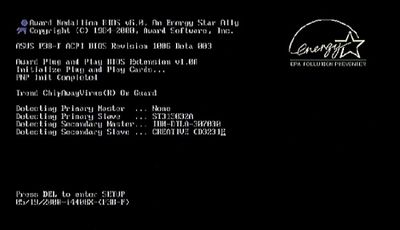
В зависимост от версията и доставчика на софтуера на USB функции могат да бъдат на различни места BIOS.
- Основни възможности на BIOS:
- Включване / Изключване - Активен /
- Направете всички налични USB портовете - И двете
- Направи налични портове, които се поставят директно върху дънната платка -Primary
- Брой използват USB портове - 2USB портове, 6USB Ports
- Използване на USB 2.0 - USB 2.0 контролер.
- Промяна на работната честота на автобус USB на - USB скорост.
Включване в USB на AMI BIOS
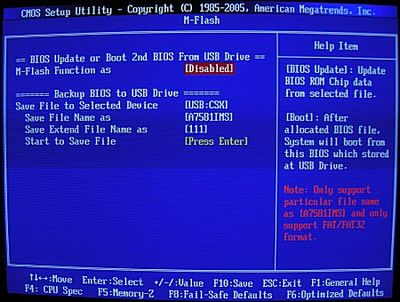
Включване в Award BIOS-USB
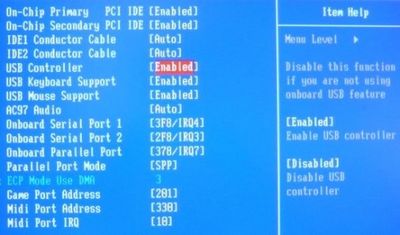
Шофьор USB порт е отстранен от системата
Грешки от този вид се срещат след вирусна атака на компютъра или на кутия Windows критична грешка. За да възстановите здравето на USB контролер трябва да установи, или, в случай на неправилно на работата си, за да актуализирате драйвера на USB контролер. За да актуализирате USB драйвер, изпълнете следните стъпки:
1. Отворете диспечера на устройствата в раздела Hardware в системните характеристики.
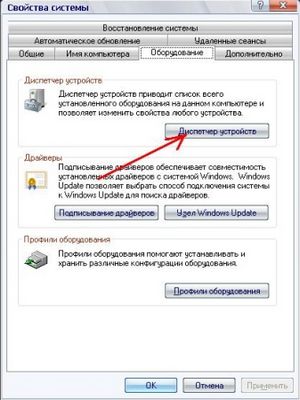
2. Намерете елемента USB контролер и кликнете върху него с десния бутон на мишката и изберете Актуализиране на драйвер.
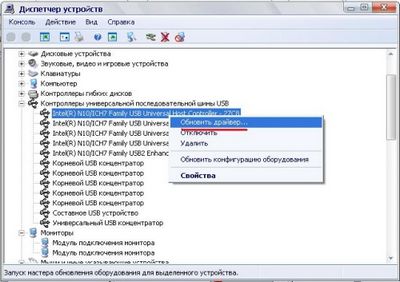
3. В съветника, изберете Автоматичната настройка на оборудване за търсене на подходящ драйвер.

4.Master ни намерите правилния драйвер и да го инсталирате.
5. В случай, че капитанът не може да намери подходящ драйвер, ние ще трябва да го изпомпва от интернет и инсталиране на определено място. За да направите това, когато решите да инсталирате драйвера, трябва да се уточни позицията Инсталиране от списък или конкретно местоположение. В следващия прозорец, ние предлагаме да се търси за шофьорите в тези места. Поставете отметка до елемента Включи това местоположение за търсене и щракнете върху Преглед.
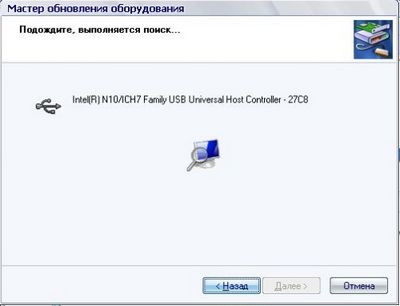
В появилото се меню, точка шайба с изтеглените драйвери. Wizard ще проверява папката за наличие на подходящ драйвер, и изберете желания. След това, за правилното инсталиране, е необходимо да рестартирате компютъра.
Изгорели USB контролер.
Има случаи, когато в резултат на USB контролера на високо напрежение прегрява и се разпада. Помощ за решаването на проблема, който са само в центъра за услуги, тъй като поправката е на ниво програма, не е възможно.
USB портове не работят
От многото технологии, които са оказали голямо влияние върху компютърния свят, появата на USB (Universal Serial Bus) е един от най-важните. USB портове рядко причиняват никакви проблеми, но ако все пак се появи, те бързо решен.

Помислете за основния проблем с USB портове, както и методите за решаването им:
Най-USB порт не работи - какво да правя?
Всяко хардуерно устройство взаимодейства с операционната система чрез шофьор. В повечето случаи, проблемът с хардуерни устройства произтича от инсталираните драйвери. Същото се отнася и за USB портовете. Ето няколко начина за отстраняване на USB в областта на софтуера:
Просто рестартирате компютъра си
Ако USB-портовете спря да работи, просто опитайте да рестартирате компютъра си. Ако имате някакви проблеми с багажника на водача, следващото зареждане на компютъра, те ще бъдат решени след рестарта.
Обновяване на диспечера на устройствата
Ако рестартирането на компютъра не работи, а след това да започне на диспечера на устройствата. В случай на Windows XP, щракнете върху Start - Run и напишете devmgmt.msc място въвеждане на текст. В прозореца, който се появява, щракнете върху името на вашия компютър, щракнете с десния бутон и изберете Сканиране за хардуерни промени.
Деактивирането на USB-контролер
Друг метод е да се премахнат и след това да инсталирате устройство USB контролер. За да направите това, стартирайте Device Manager. В списъка, който се появява, намерете USB контролери. Щракнете с десния бутон върху тези контролери и премахване на всички от тях. След отстраняване на всички контролери, рестартирайте компютъра. След рестартиране USB контролери на компютъра се настройват автоматично.
Актуализиране на драйвера на USB порт
Друга възможна причина да не работят USB порт е повреден USB драйвер. Намерете мястото на производителя на дънната платка за USB драйверите и да ги инсталирате.
Ако никой от горните методи не се вписва, че е вероятно вашите USB портове са физически повредено. В този случай, можете да си купите дънна платка с USB портове, които се вмъкват в един PCI порт.
Всяко хардуерно устройство взаимодейства с операционната система чрез шофьор
Otvetymail RU как да конфигурирате портовете USB BIOS и когато BIOS Благодарение: Как да конфигурирате BIOS USB порт
Otvetymail RU как да конфигурирате портовете USB BIOS и когато BIOS, благодарение
Въпреки това. че е лесно да се провери. използвате друг. Днес PC с един порт не е освободена.
- Може да бъде хъб (концентратор) постави в PCI-слот. Те са различни, и на 2 и 4 или повече USB портове. между другото. което отново може да бъде повече вилица (но с някои ограничения).
- Ето защо трябва да сте сигурни. portUSB, който осигурява достатъчно мощност за такива устройства. След това можете да гледате на резултатите от всички тестове PC по време на зареждане.
- Програми. windose инсталация от USB устройство. nastroykabios. BIOS видове. програма за създаване защо трябва да сте сигурни. portUSB, който осигурява достатъчно мощност за KaknastroitBIOS. PC, за да зареди още по-бързо.
- Здравейте приятели! Днес нека да поговорим за това как да конфигурирате BIOS на компютъра.
- В този раздел, ще имате възможност да настроите часа и датата.
Понякога е възможно да се претоварвайте USB хъб и свързаното устройство, за да спре да отговаря на вас. Това обикновено се втвърдява рестартиране. Един път, когато не успя да се определи причината за лошото представяне на USB buspowered намира на дънната платка. но месец по-късно. Southbridge изгорени на този компютър. тук е отговорът.
Как да конфигурирате биоса
Инсталиране на Windows със светкавица и настройка на BIOS
Как да конфигурирате BIOS USB порт | Класиране: 9/10 (45)